Можно ли узнать местонахождение человека если у него есть айфон
Содержание статьи
Как легко и просто отследить iPhone? Бесплатно!
Привет! Практически у всех нас есть дорогие сердцу люди — члены семьи, друзья, знакомые. И все мы, как правило, за них сильно переживаем и волнуемся в том случае, когда они не рядом. Конечно, вроде бы можно позвонить и узнать — как дела, что делаешь, чем занимаешься, где находишься? Но, стоит признать, это не всегда удобно — ведь случаи бывают разные (отсутствие сети и денег, беззвучный режим, нет возможности разговаривать).
И как тогда быть? Продолжать волноваться, думать что все очень плохо и накручивать себя? Нет. Этого делать как раз не следует. Ведь если у человека с собой iPhone, то определить его местонахождение можно и без звонка — способов для этого не то чтобы очень много, но они есть. А если есть, то надо пользоваться!
Согласны? Тогда начнем. Поехали же!
Можно ли следить за человеком при помощи iPhone?
Можно. Но только с его одобрения. Он должен знать и соглашаться с тем, что вы за ним наблюдаете.
На всякий случай, если кто не знает, сообщаю особо важную информацию — незаконная слежка в России запрещена. Нет никакой разницы что используется для этой процедуры — iPhone, шпионские программы, какие-то другие приспособления. Запрещен и уголовно наказуем сам факт слежки.
Вам кажется, что кто-то безобразничает и следит за вами без вашего ведома? Вот полезная статья о том, как избавиться от наблюдения за своим iPhone.
Поэтому, все процедуры необходимо проводить при полном согласии того человека, за iPhone которым вы хотите следить. Помните об этом и не нарушайте закон!
Ну а теперь переходим к вариантам мониторинга…
Способ №1. Сайт iCloud.com
Обнаружить местоположение любого iPhone можно при помощи официального сайта компании Apple — iCloud.com

Что нам нужно?
- На iPhone должна быть включена функция «Найти iPhone».
- Вы должны знать тот Apple ID и пароль, который используется на этом iPhone.
Что делать?
- Переходим на iCloud.com
- Вводим Apple ID и пароль.
- Жмем на иконку «Найти iPhone».
Важно! Полноценная версия сайта iCloud работает только на компьютере. Впрочем, с другого телефона (Android — не поддерживается) тоже можно провернуть подобную операцию — при открытии сайта вам сразу предложат выбор из трех позиций. Выбираем «Найти iPhone» и вводим Apple ID того устройства, которое необходимо отследить.
Что будет происходить?
- Вы увидите местоположение iPhone на карте.

- На ту почту, которая зарегистрирована в качестве Apple ID придет сообщение — «Ваш Apple ID использовался для входа…».
- На отслеживаемом iPhone никаких уведомлений не будет.
Способ №2. Найти друзей
Еще одно «родное» приложение от компании Apple, которое позволяет видеть местоположение других людей на карте.

Что нужно?
- На том iPhone, который вы хотите отслеживать, открыть приложение «Найти друзей».
- Выбрать «Добавить».
- Включить AirDrop своем iPhone.
- На «чужом» iPhone появляется иконка вашего телефона.
- Жмем на нее и выбираем «Поделиться бессрочно».

Что произойдет?
- На отслеживаемом iPhone единожды появится уведомление «Вы начали делиться геопозицией с пользователем…».
- В приложении «Найти друзей»… Вы — будете видеть местонахождение другого iPhone. Отслеживаемый человек — будет видеть вашу учетную запись с надписью «наблюдатель».
Способ №3. Семейный доступ
Специальный сервис компании Apple, который (как понятно из названия) предназначен для использования внутри семьи. Благодаря ему можно не только делиться покупками (подписками, местом в хранилище), но и следить за местоположением членов семьи на карте.

Что нужно сделать?
- На своем iPhone открываем «Настройки — Ваша учетная запись — Семейный доступ».
- Жмем «Начать работу» и выбираем «Передача геопозиции».
- Затем «приглашаем» тот iPhone, за котором хотим следить. Делается это через «Сообщения».

- На другом iPhone присоединяемся к семейному доступу.
Что будет происходить?
- Тот iPhone, который вы отслеживаете, одноразово получит сообщение на почту (Apple ID) вида «Поздравляем с началом семейного доступа…»
Как пользоваться?
- Переходим на сайт iCloud.com
- Вводим свой (!!!) Apple ID.
- В «Найти iPhone» видим все телефоны, которые находятся в вашей «семье».
Способ №4. Через сообщения
Такое тоже возможно!
Что делать?
- Для начала проверить — включена ли нужная функция? Открываем «Настройки — Конфиденциальность — Службы геолокации — Поделиться геопозицией» и активируем эту опцию.

- На том iPhone, который нужно отследить, открываем сообщения-диалог с вами, жмем на ваше имя и выбираем «Информация».

- Нажимаем «Поделиться геопозицией».
Что будет происходить?
- На отслеживаемом iPhone в сообщениях-диалоге с вами появится надпись «Вы начали делиться геопозицией с пользователем…»
- Вы, в своих сообщениях, увидите местоположение отслеживаемого iPhone.
Другие способы отследить iPhone — мифы и реальность
Как видите, варианты действительно есть. Причем на любой вкус и цвет — хоть с компьютера, хоть через сообщения.
На мой взгляд, самый лучший из них — семейный доступ. Один раз настроили и забыли. Красота!
Но! Многих же интересуют другие способы слежки за iPhone. Давайте быстренько пробежимся по самым распространенным запросам пользователей и посмотрим, какие варианты есть еще?
Спойлер: их практически нет. Но написать об этом нужно обязательно.
Итак, люди хотят…
Отследить iPhone по номеру телефона или IMEI
Причем еще и с компьютера. И бесплатно.
Поверьте, так не бывает. Все программы которые предлагают такую услугу (чаще всего за деньги) занимаются тем, что эти самые деньги забирают, а вот информации не дают.
Единственный случай, когда это может сработать — заявление в правоохранительные органы при потере iPhone. Вот именно полиция и будет искать ваш iPhone по IMEI. Только так.
Найти в App Store специальную бесплатную программу для слежки
Не найдете. Более того, устанавливая и удаляя все подряд есть вероятность нарваться на подписку. Деньги потеряете — информации не получите.
На всякий случай, вот инструкция о том, как отменить подписки.
Единственная программа-услуга, которая более или менее работает — это приложение «Радар» от компании Мегафон (ссылка на страницу в App Store).

Но:
- Сама программа бесплатная. А вот услуга (без которой эта самая программа не работает) платная.
- Все возможности получают только абоненты мегафона.
- Отзывы, честно говоря, не очень.
В общем — попробовать можно, а вот пользоваться… решайте сами.
Установить скрытую программу мобильный шпион и следить за iPhone
Пожалуйста, запомните, нет таких программ. Не нужно тратить время и засорять свой (чужой) iPhone всякой ерундой — ничего хорошего из этого не выйдет.
Выводы
Самый главный и неочевидный вывод: следить за другими (без их одобрения) — очень плохо и уголовно наказуемо.
Ну а если для благого дела и с обоюдного согласия, то…
- У вас Android? Вот здесь все сложно — придется использовать компьютер. Сервисы Apple не работают с конкурирующей фирмой.
- Есть компьютер? Замечательно! Следите за iPhone при помощи сайта iCloud.
- Хотите наблюдать с другого iPhone или iPad? Всегда есть «Найти iPhone», поделиться геопозицией, семейный доступ, поиск друзей. Выбирайте любой и следите друг за другом «бесплатно и без смс».
И, конечно же, не нужно искать какие-то мифические программы-шпионы, которые гарантируют слежку за любым iPhone. Удовольствие и результат вы вряд ли получите, а вот деньги почти наверняка потеряете. Помните об этом и будьте бдительны!
P.S. Хотя, может быть я не прав и существуют еще какие-то крутые способы следить за iPhone? Обязательно пишите в комментарии! Ну и конечно же ставьте «лайки», задавайте вопросы, делитесь личным опытом… действуйте быстро и решительно!:)
Источник
Как узнать где находится человек по айфону и отследить местоположение
Недавно к нам в редакцию поступил вопрос: «Как отследить местоположение своего ребенка, используя его iPhone?» Ответ очень прост — самый быстрый и удобный способ, правильно настроить функцию «Найти iPhone» на устройстве человека, которого мы хотим отследить.
Отслеживать можно не только своих детей и близких родственников. Многие даже заказывают услугу
поиска прослушки в офисе, поскольку в 2019 году это как никогда актуально. Другие используют функцию «Найти iPhone» для того, чтобы определить местоположение своей девушки или парня. Многим важно знать, где она, и все ли с ней хорошо.
Как отследить человека если у него айфон
Шаг 1. Убедитесь, что Вы знаете логин и пароль от учетной записи Apple ID необходимого человека. Либо Вы можете использовать свою учетную запись в настройках iCloud.
Объяснить зачем Вам нужен логин и пароль можно обычным способом. Необходимо настроить функцию «Найти iPhone» для того, чтобы моментально найти iPhone, в случае его потери или кражи, а также для быстрого удаления всех личных файлов с потерянного телефона.

Шаг 2. Зайдите в настройки iCloud, чтобы настроить функцию «Найти iPhone» на телефоне человека, которого мы хотим отслеживать. Далее зайдите в «Настройки», далее в «iCloud», введите свой логин и пароль от учетной записи Apple ID. Либо введите логин и пароль от Apple ID отслеживаемого, Вы его должны знать.

Важно! Лучше, конечно, ввести данные от своей учетной записи, пароль от которой сможете поменять только Вы.
Шаг 3. Настройте функцию «Найти iPhone».

Для того, чтобы определить местоположение человека, необходимо настроить в настройках «iCloud» только функцию «Найти iPhone». Другие функции, если Вы не будете ими пользоваться, лучше отключить.
Шаг 4. Найдите местоположение необходимого iPhone или iPad
Как в айфоне отслеживать геопозицию
Найти местоположение можно двумя способами: через программу «Найти iPhone», которую необходимо скачать на iPhone или через сайт iCloud.com.
Способ 1. Как найти человека с помощью программы «Найти iPhone»:
1.
Скачайте приложение «Найти iPhone» на свой iPhone или iPad, если оно не скачано.
Ссылка на скачивание программы —
https://apps.apple.com/ru/app/найти-iphone/id376101648
.
2.
Откройте приложение и введите логин и пароль от Apple ID того устройства, которое Вам необходимо найти
3.
Определите местоположение отслеживаемого аппарата
Пример: три аппарата настроены на одну учетную запись Apple ID. Программа показывает расположение всех трех аппаратов.
С помощью этой программы можно также:
— написать сообщение и вывести его на экран
— включить режим пропажи и заблокировать телефон
— удалить все данные с устройства
— подать звуковой сигнал, телефон будет издавать звуковой сигнал до тех пор, пока этот сигнал не отключат
Как посмотреть местоположения айфона через компьютер
Способ 2. Найти iPhone через официальный сайт Apple —
iCloud.com
.

1. Перейдите по ссылке
https://icloud.com
и введите логин и пароль от Apple ID того устройства, которое Вам необходимо найти. Это официальный сайт компании, поэтому волноваться за свои данные не стоит.

2. После успешной авторизации выберите приложение «Найти iPhone» на главном экране сайта.

3. Найдите необходимое устройство iPhone или iPad на карте.
Как Вы видите на примере, через сайт iCloud.com были найдены 3 устройства. Причем полный функционал функции «Найти iPhone» сохраняется. Вы также можете:
— написать сообщение и вывести его на экран
— включить режим пропажи и заблокировать телефон
— удалить все данные с устройства
— подать звуковой сигнал, телефон будет издавать звуковой сигнал до тех пор, пока этот сигнал не отключат
Таким образом, вы теперь знаете, как отследить местоположение человека если у него айфон.
Источник
Как отследить Айфон или местоположение человека с iPhone
Часто случаются неприятные ситуации, когда любимый iPhone теряется, а бывает и вовсе имеет место грабёж. Таким ситуациям мы посвятили несколько статей, например эту или эту. Подробно рассматривали и блокировку айфона при краже.
Сегодня же давайте поговорим о других причинах, при разрешении которых также может потребоваться определить местоположение iPhone, например: потерявшийся на просторах города друг, желание присмотреть за ребенком или отслеживание местонахождения сотрудников в рабочее время.
Определять местоположение человека мы будем тремя разными способами и каждый из них требует предварительной подготовки, а поскольку у нас сегодня не чрезвычайная ситуация, то и возможность на подготовку айфона имеется.
Найти и отследить iPhone друга
-
Для этого на телефон устанавливается приложение Find My Friends (иконка приложения кликабельна) и запускается. Эту операцию нужно проделать и на своем iPhone, и на аппарате друга. Вы входите в систему и все дальнейшие действия совершаете под своей учетной записью.
На экране телефона будет виден список друзей, которые открыли доступ к своему местоположению. Достаточно будет лишь выбрать друга, чтобы отследить, где сейчас его айфон. Ну, а там, где телефон, там и хозяин.
Если же вы только настраиваете связь между iPhone, то нужно нажать на «+» в правом углу сверху, ввести информацию о друге и выбрать Send. Человека стоит предупредить о том, что вы собираетесь внести его в свой список, чтобы не было каких-либо неприятностей в будущем.
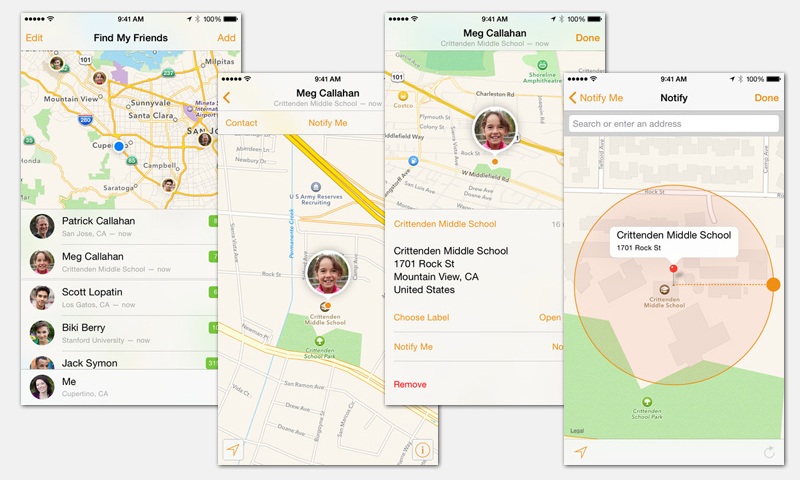
Скриншот приложения Find my Friends
Можно выбрать режим Temporary и тогда вы сможете видеть своего друга только временно. После этого можно зайти в меню Me и посмотреть, где находитесь именно вы и кто может за вами смотреть. Там же можно глянуть, где находятся ваши друзья и определить их Айфон.
Отслеживание своего iPhone
-
Свой Айфон отследить гораздо проще, но для этого тоже понадобится специальная программа. Это Find My iPhone, которая есть в свободном доступе в AppStore. Разработчики продумали момент касательно вашей личной безопасности и, прежде чем установить «слежку», смартфон запросит вас ввести пароль. Только после этого пользователь увидит карту, где будет отображаться расположение телефона.
Если перейти во вкладку Devices, то можно будет выбрать любое своё Apple-устройство и определить его местоположение. Ваш iPhone тоже будет отображаться в этом списке. Нажмите на него, и программа сразу же приступит к определению местоположения.
Если телефон выключен или аккумулятор разрядился, то программа покажет последнее местоположение, когда он отправлял сигнал на спутник. Увы, точно отслеживать выключенные телефоны до сих пор не представляется возможным.
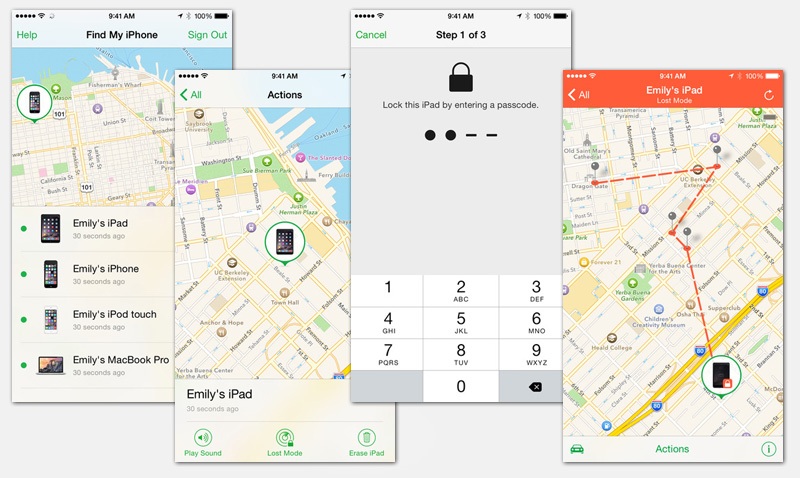
Снимки экрана приложения Find my iPhone
Огромный плюс этой программы в том, что на Айфон можно отправить уведомление. Это поможет найти его в груде вещей даже в том случае, когда звук выключен. Телефон пару минут будет подавать очень громкий и пронзительный сигнал, не услышать который будет нельзя. Для такого функционала предусмотрен Lost Mode (Режим работы при потерянном устройстве).
Программа iHound
-
Это приложение позволяет определить местоположение человека, используя его GPS-чип и Wi-Fi, также информация о местоположении будет доступна при подключении телефона к компьютеру. Полезна программа как в обыденной ситуации так и в том случае, когда у человека похитили iPhone.
iHound может работать через систему Geofencing. Её основная идея — информирование вас на странице в Facebook о текущем положении в тех случаях, когда телефон оказался в популярном месте. Вы также можете посмотреть, где сейчас находятся ваши друзья и присоединиться к ним в любой момент.
Рассмотренные выше способы отслеживания iPhone далеко не единственные, а лишь самые простые и популярные. Если у вас на примете есть еще способы, которые не требуют сложностей для подключения и адекватно работают в рунете, пишите в комменты, добавим, а на сегодня всё!
Опубликовал ProfiAppler
Не забывайте читать комментарии, там тоже много полезной информации. Если на ваш вопрос нет ответа, а на более поздние комментарии есть ответ, значит ответ на ваш вопрос содержится в статье, уважайте чужое время.
Вам также может быть интересно
Источник
Поиск друзей и предоставление сведений о местоположении с помощью приложения «Локатор»
Узнайте, как использовать приложение «Локатор», чтобы делиться своим местоположением с друзьями и родными. Вы даже можете создавать уведомления на основе местоположения, чтобы узнавать, когда кто-то покинет определенное место или просто придет домой.
Когда включена функция «Поделиться геопозицией», с помощью приложения «Локатор» можно делиться сведениями о своем местоположении с друзьями, родными и контактами, сохраненными на iPhone, iPad или iPod touch. Сведениями о местоположении можно также делиться в приложении «Найти людей» на часах Apple Watch с watchOS 6 или более поздних версий, оснащенных GPS-модулем, поддерживающих сотовую связь и объединенных в пару с iPhone.
Если вы уже настроили функцию «Семейный доступ» и пользуетесь функцией «Поделиться геопозицией», члены вашей семьи будут автоматически отображаться в приложении «Локатор».
Сведениями о своей геопозиции можно также поделиться в приложении «Сообщения».
- Откройте приложение «Локатор» и перейдите на вкладку «Люди».
- Выберите пункт «Поделиться геопозицией» или «Начать делиться геопозицией».
- Введите имя или номер телефона человека, с которым вы хотите поделиться сведениями о своей геопозиции.
- Выберите пункт «Отправить».
- Выберите вариант «Поделиться на час», «Поделиться до конца дня» или «Поделиться бессрочно».
- Нажмите «ОК».
Если поделиться с кем-либо сведениями о своей геопозиции, этот человек сможет поделиться аналогичными данными.
Наименование геопозиции
При желании можно присваивать названия часто посещаемым местам.
- Откройте приложение «Локатор» и перейдите на вкладку «Я».
- Прокрутите вниз и выберите пункт «Изменить название геопозиции».
- Выберите вариант «Дом», «Работа», «Учеба», «Спортзал» или «Нет».
Можно также выбрать вариант «Добавить этикетку», чтобы указать название для своей геопозиции. Просто введите название и нажмите «Готово».
Изменение устройства для публикации геопозиции
Чтобы изменить устройство для публикации геопозиции, откройте на нем приложение «Локатор». Перейдите на вкладку «Я» и выберите пункт «Брать мою геопозицию с [этого устройства]».
Публикация примерного времени прибытия
Отслеживание геопозиции друзей
Если кто-либо делится с вами сведениями о своей геопозиции или вы просите об этом и этот человек дает на это согласие, его геопозицию можно отслеживать.
Запрос на отслеживание геопозиции
Чтобы отслеживать геопозицию другого человека, необходимо сначала поделиться с ним аналогичными сведениями. Затем выполните указанные действия.
- Откройте приложение «Локатор» и перейдите на вкладку «Люди».
- Выберите человека, с которым вы поделились сведениями о своей геопозиции.
- Прокрутите вниз, выберите вариант «Запросить наблюдение за геопозицией», а затем — «ОК».
Ответ на запрос сведений о геопозиции
Когда кто-либо делится с вами сведениями о своей геопозиции, вы можете в свою очередь поделиться с этим пользователем аналогичными сведениями.
- Откройте приложение «Локатор» и перейдите на вкладку «Люди».
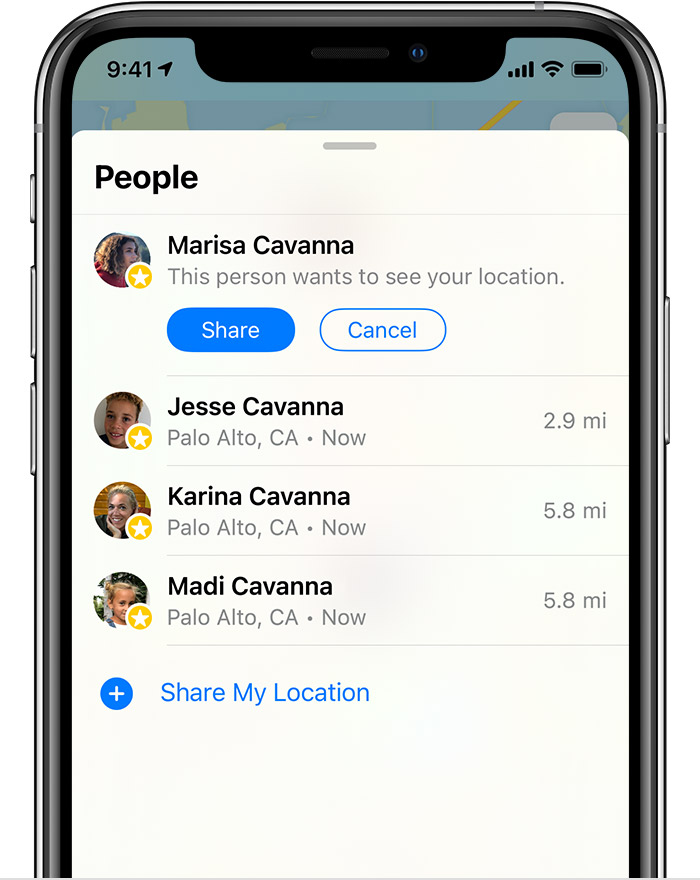
- Под именем человека, который поделился с вами своей геопозицией, выберите вариант «Поделиться», чтобы он мог получать данные о вашем местоположении.
- Если же вы не хотите этого делать, нажмите «Отмена».
Отправка уведомлений на основе местоположения
Начиная с iOS 14 и macOS Big Sur, можно задавать повторяющиеся уведомления на основе местоположения. Это позволит вам узнавать, когда кто-либо прибудет в определенное место или покинет его, а также если не будет находиться в определенном месте в конкретный период времени.
Получение уведомлений, когда друг прибудет в определенное место, покинет его или не будет в нем находиться
- Откройте приложение «Локатор» и перейдите на вкладку «Люди».
- Выберите человека, с которым вы хотите делиться уведомлениями.
- Прокрутите вниз и коснитесь «Добавить» в разделе «Уведомления».
- Коснитесь «Уведомить меня», чтобы получать уведомления при изменении местоположения друга*. Коснитесь «Уведомить друга», чтобы уведомлять друга об изменении вашего местоположения.
- В разделе «Когда» выберите «Приходит», «Уходит» или «Не в месте». Если вы делитесь изменением местоположения, выберите «Я прихожу» или «Я ухожу».
- В разделе «Геопозиция» коснитесь нужного пункта, чтобы выбрать свою текущую геопозицию, либо коснитесь пункта «Новая геопозиция», чтобы выбрать другую.
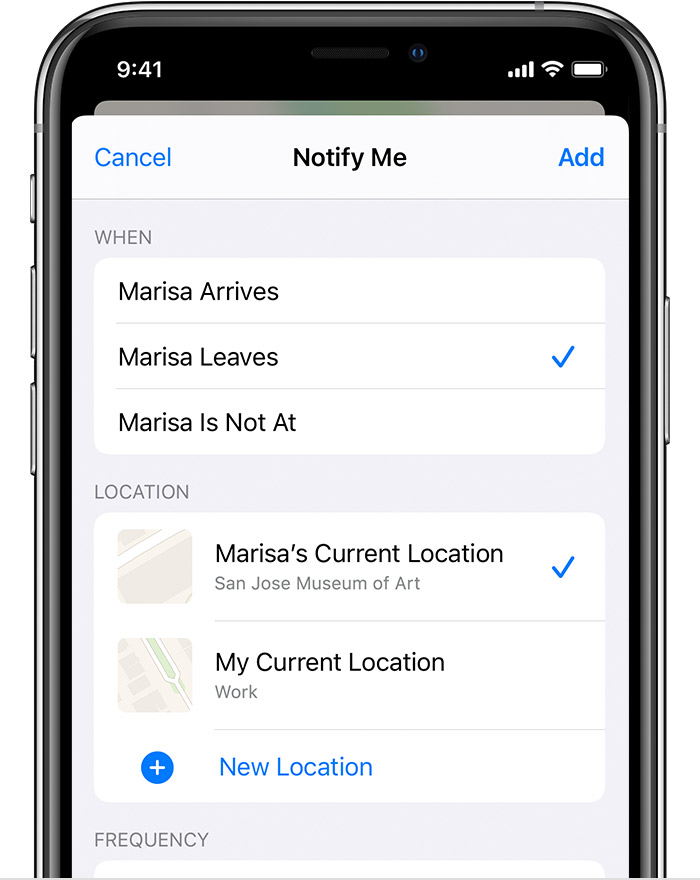
- В разделе «Частота» выберите «Только один раз» или «Каждый раз».
* Когда вы создадите уведомление на основе местоположения, ваш друг будет получать уведомления.
Поиск друзей
- Откройте приложение «Локатор» и перейдите на вкладку «Люди».

- На вкладке «Люди» выберите имя друга, который делится с вами сведениями о своей геопозиции.
- Выберите вариант «Маршруты», чтобы открыть приложение «Карты», и следуйте маршруту, чтобы добраться до места, где находится ваш друг.
Если под именем вашего друга отображается ваше местоположение, значит, вы не отслеживаете, где он находится. Если отображается сообщение «Геопозиция не найдена», местоположение этого человека не удается отследить.
Другие возможности
Открыв приложение «Локатор», перейдите на вкладку «Люди» и выберите чье-либо имя. Вы можете сделать следующее.
- Можно просмотреть карточку контакта этого человека.
- Выберите «Маршруты», чтобы просмотреть геопозицию в приложении «Карты».
- Можно выбрать вариант «Уведомления», чтобы узнавать об изменении геопозиции человека или уведомлять других о том, что она изменилась.
- Можно добавить человека в список избранных пользователей или удалить его из него. Из списка избранных пользователей невозможно удалить участников группы семейного доступа.
- Можно выбрать вариант «Изменить название геопозиции», чтобы отметить геопозицию.
Отключение предоставления данных о геопозиции
Чтобы прекратить предоставление сведений о своем местоположении всем людям, выполните следующие действия. Вы также можете прекратить предоставлять доступ конкретному человеку или отключить параметр «Запросы на дружбу».
- Откройте приложение «Локатор».
- Перейдите на вкладку «Я».
- Отключите функцию «Делиться геопозицией».
- Откройте приложение «Локатор» и перейдите на вкладку «Люди».
- Выберите человека, с которым вы больше не желаете делиться геопозицией.
- Прокрутите вниз и выберите пункт «Не делиться геопозицией».
Отключение запросов на дружбу
- Откройте приложение «Локатор».
- Перейдите на вкладку «Я».
- Отключите параметр «Запросы на дружбу».
Предоставление сведений о своем местоположении в приложении «Сообщения»
- Откройте приложение «Сообщения» на iPhone и выберите сообщение.
- Выберите имя человека в верхней части беседы.
- Нажмите информационный значок .
- Нажмите «Отправить мою текущую геопозицию». Получатель сообщения увидит вашу геопозицию на карте. Можно также выбрать вариант «Поделиться геопозицией». Затем нужно указать временной период, в течение которого получателю будут доступны данные о вашей геопозиции.
При использовании iOS 12 или более ранней версии либо macOS Mojave или более ранней версии
Дата публикации: 21 января 2021 г.
Источник
